Vob формат чем открыть на андроид
VOB - это контейнерный формат на носителе DVD-Video, который содержит цифровое видео, цифровое аудио, субтитры, меню DVD и другое навигационное содержимое. Как правило, устройство Android не поддерживает формат .vob. Если вы хотите воспроизводить файлы VOB на своем телефоне или планшете Android, лучше найти приложение VOB Player для Android. В этой статье мы расскажем о 3 лучших проигрывателях VOB для Android, чтобы вы могли с легкостью воспроизводить файлы VOB.
Часть 1. Лучший способ конвертировать VOB в формат, поддерживаемый Android
Если вы хотите воспроизводить файлы VOB на устройстве Android, вам следует преобразовать файл VOB в формат, совместимый с устройством Android, и передать преобразованный файл VOB на устройство Android. Видео конвертер Vidmore это самый мощный видео конвертер, который поддерживает преобразование видео файлов в более чем 200 форматов без потери качества. Файлы VOB легко преобразовать в видеоформат, поддерживаемый Android, например 3GP или MP4.
Ключевые особенности Vidmore Player :
- Конвертируйте VOB в 3GP, MP4 или другие форматы, совместимые с Android.
- Повысьте качество видео за счет увеличения разрешения и устранения дрожания видео.
- С легкостью добавляйте внешнюю звуковую дорожку и субтитры к выходным видеофайлам.
- Предоставьте несколько функций редактирования и фильтров для дальнейшего редактирования видео.
Простые шаги для преобразования VOB в Android
Шаг 1 : Бесплатно скачайте и установите Vidmore Video Converter на свой компьютер. Нажмите Добавить файлы кнопку, чтобы добавить файл VOB в программу. Вы также можете импортировать несколько файлов VOB одновременно.


Шаг 3 : Тогда идите в Сохранить в внизу, чтобы установить новый путь для выходного файла. После завершения всех настроек нажмите Конвертировать все кнопку для преобразования файлов VOB в формат, поддерживаемый Android.

После этого вы можете подключить свое Android-устройство к компьютеру через USB-кабель, а затем перенести преобразованные файлы VOB на Android для воспроизведения.
Часть 2. 3 лучших проигрывателя VOB для телефона / планшета Android
Преобразование VOB в Android - не единственный способ воспроизводить файлы VOB на Android. В Google Play также есть VOB-плеер для приложений Android. Здесь мы поделимся 3 лучшими приложениями для воспроизведения файлов VOB на телефоне или планшете Android.
1. VLC для Android
VLC для Android - это бесплатный проигрыватель VOB для Android, который может воспроизводить видео и аудио файлы, а также сетевые потоки и DVD ISO. Поддерживаются все форматы, включая VOB, MKV, MP4, AVI, MOV, OGG, FLAC, TS и AAC.
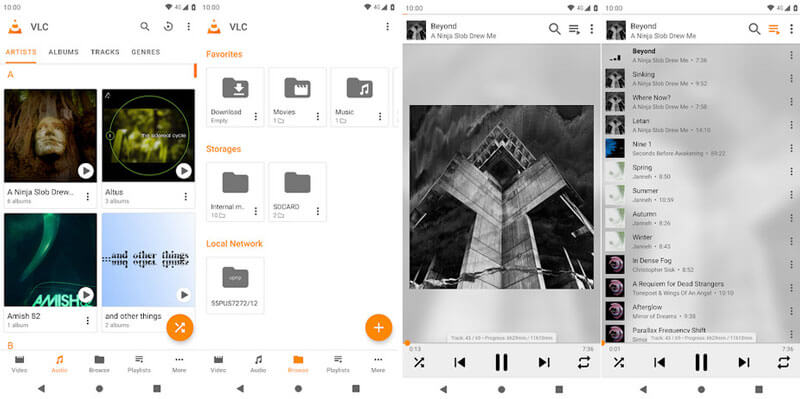
2. Видеоплеер VOB для Android
Как видно из названия, VOB Video Player - это полезное и полезное приложение для проигрывателя VOB для устройств Android. Он также поддерживает другие видеоформаты, такие как VOB, 3GP, 3G2, AMV, ASF, AVI, DivX, FLV, M2TS, MOV, MP4, MXF, TS, WebM и другие. Вы можете легко загрузить VOB Player для Android apk из Play Store и воспроизводить файлы VOB на Android.
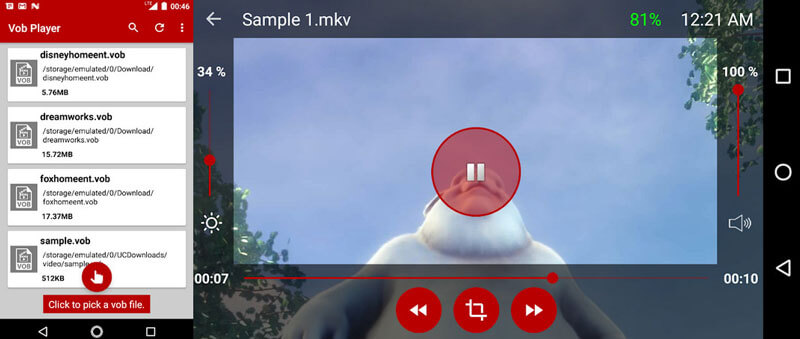
3. Видеоплеер MPlayer для Android
MPlayer Video Player - это проигрыватель VOB для мобильных телефонов Android и планшетов Android. Он поддерживает воспроизведение HD-видео, Full HD-видео, 4K-видео и всех типов видео с HD-графикой. MPlayer может воспроизводить все форматы видео, такие как VOB, MKV, MP4, AVI, MOV, 3GP, FLV в 240p, 360p, 480p, 720p, 1080p и т. Д. С этим проигрывателем VOB для Android легко управлять громкостью, яркость и игровой прогресс с помощью жестов.

Часть 3. Часто задаваемые вопросы по VOB Player для Android
Может ли MX Player воспроизводить файлы VOB?
Да. MX Video Player поддерживает все популярные форматы видеофайлов, включая AVI, MPEG, MP4, WMV, DivX, MOV, FLV, VOB, 3GP и другие.
Как преобразовать файл VOB в MP4?
Установите Vidmore Video Converter на свой компьютер и добавьте в программу файл VOB. Щелкните значок «Формат» рядом с видео и выберите MP4 в качестве выходного формата. Затем нажмите Преобразовать все в конвертировать VOB в MP4.
Есть ли VOB-плеер для Windows?
Да. Существуют проигрыватели VOB для Windows, такие как Vidmore Player, VLC Media Player, GOM Player, MPlayer, Media Player Classic, KMPlayer, UMPlayer, Final Media Player и другие.
Вывод
Как правило, мы предоставляем два способа воспроизведения файлов VOB на устройствах Android. Vidmore Video Converter рекомендуется для преобразования несовместимого файла VOB в формат, поддерживаемый Android. Мы также упомянули плееры VOB для Android, и вы можете загрузить и установить эти универсальные плееры VOB для Android из Play Store. Остались вопросы по проигрывателю VOB для Android? Не стесняйтесь оставлять комментарии.
Попробуйте Vidmore Player бесплатно
Универсальный медиаплеер для дисков Blu-ray, DVD, видеофайлов и музыки в Windows 11/10/8/7, Mac OS X 10.7 и выше
Wondershare Player
версия: 3.0.6
Последнее обновление программы в шапке: 03.06.2018




Краткое описание:
Мультимедиа-комбайн.
Описание:
Единый медиа-плеер для просмотра видео в онлайн и в оффлайн режиме
Теперь нет необходимости в других плеерах или кодеках.
Требуется Android: 2.3+
Русский интерфейс: Да
Поставил Wondershare. Оказалось, что в целом очень приличный проигрыватель, и DVD поддерживает просто отлично - меню диска показывает, навигация по меню работает, перемотка и по главам и на произвольное место. В работе не тормозит.
Кто-нибудь могет подсказать, какое декодирование (программное или аппаратное) применяет энтот плейер ?
Показалось, что батарейку кушает гораздо быстрее чем другие плейеры.
Действительно, в настройках есть возможность выбора типа декодирования.
Выставил для всех расширений аппаратное декодирование и расход батареи при просмотре онлайн видео стал вполне адекватным.
Второй день тестирую этот плейер на воспроизведение онлайн видео 720р из приложений "ExVideo", “HDSerials" и "ВКонтакте Музыка и Видео". ни одного вылета или "фриза" не проявилось.
иногда звук отстает от видео. а так норм плеер.Blackrover,
спасибо за кодеки, с маркета че та не смог стянуть, закачка доходит до 59% и все. хорошо что здесь их нашел :rolleyes: вообще полезный сайт. незаменим у кого андроид :D tvtmonster,
предшественник DaroonPlayer тоже прекрасно это умеет делать. к тому же в нем есть русский язык и приложение легче
А этого никак не могу заставить открыть dvd. Как это сделать?
Он выбрал себе какую-то папку и кажет видео только из нее, ничего другного в упор не видит. В том числе ту, которую явно указал.
Кодеки
ARMv5
wondershare.player.armv5te.apk ( 8.02 МБ )Кол-во скачиваний: 38
ARMv6
wondershare.player.armv6.apk ( 7.83 МБ )Кол-во скачиваний: 83
ARMv7
wondershare.player.armv7a_vfpv3.apk ( 7.81 МБ )Кол-во скачиваний: 167
Вот новая версия, добавьте в шапку.



Единый медиа-плеер, чтобы " Смотреть видео в онлайн и в оффлайн режиме"
Нет необходимости в других плеерах или кодеках.
Особенности: * откройте для себя новейшее видео, Мы выбираем и рекомендуем вам самые последние и самые горячие видео с других развлекательных сайтов. Вы можете просматривать и искать видео с различных сайтов, таких как YouTube, Vevo и Hulu бесплатно. Это приложение является лучшим способом для поиска, обнаружения и просмотра фильмов, полных серий новейшей музыки, видео, смешных видеоклипов в одном приложении.
* Смотреть видео позже. Иногда, бывает, вас неожиданно прервали когда вы получали удовольствие от фильма; или разорвалось подключение к сети. Теперь, не расстраивайтесь, вы можете добавить его в "Посмотреть Позже", чтобы посмотреть его позже. Программа может загружать потоковое видео из CNN, NY Times, Ted Talk, NASA TV, Funny or Die.
* Программа играет нормально, без проблем, независимо от кодека, или формата. Она поддерживает все видео и аудио форматы включая FLV, AVI, MKV, WMV, MOV, RM, RMVB, ASF, M2TS, MP3, WMA, AAC, FLAC, M2TS, VOB, F4V, 3GP и т.д. Он поддерживает субтитры встроенные в видео файлы, поддерживает субтитры, как SubStation Alpha(SSA/.ass), Sami(.smi/.sami), SubRip(.srt), MicroDVD(.sub/.txt), SubViewer2.0(sub), MPL2(.mpl/.txt), PowerDivX(.psb/.txt), TMPlayer(.txt). Она играет папки DVD с SD-карты непосредственно с DVD меню навигации. Она запоминает последний момент.
Примечание:"посмотреть позже" не работает для видео с YouTube из-за политики Google.
Единый медиа-плеер для просмотра видео в онлайн и в оффлайн режиме
Теперь нет необходимости в других плеерах или кодеках.
У меня после запуска через 5-6 секунд выкидывает, даже в настройки не успеваю зайти(
Думаю дело в сканирование папок тк на 4.0 работал ок, а на 4.1 сдкарта поменяла название в системе на "сдкард0"
temoralamuerte, работает. 4.1.2. Названия карт не влияют на работоспособность. Даже по сети работает. Уникален, имхо - главное, ещё тем, что DVD отлично воспроизводит. С меню и т.п. Неважно локально или в сетке. И без всяких upnp, dnla серверов. Для всего остального, конечно есть более удобные варианты (mxplayer, bsplayer, poweramp), но DVD едва ли не единственный, без костылей, крутит.

Плеер Archos Video Player позволяет просматривать онлайн- и локальное видео стандартных форматов. Возможна также потоковая трансляция мультимедиа — проигрывание с других компьютеров и сетевых источников локальной сети (при поддержке устройств SMB и UPnP).
Библиотека проигрывателя содержит разделы, которые включают в себя онлайн- и локальные возможности. Доступен переход по каталогам, либо используется библиотечная навигация. На главной странице сосредоточены разделы для просмотра фильмов и программ ТВ, открытия недавних файлов и папок.
Кроме стандартных средств навигации, для доступа к файлам удобно использовать «карусель» и отображение файлов в виде постеров. Благодаря достаточной информативности, можно быстро ознакомиться с продолжительностью, размером, разрешением и форматом видео и аудио.
При воспроизведении видео явно обнаруживается, что плеер по не идеален в плане управления. Так, жесты Archos Video Player не воспринимает, даже для остановки видео нужно обращаться к отведенной для этого панели. Ползунок громкости расположен в левом углу, яркость — рядом с оставшимися опциями в верхней правой части экрана воспроизведения. Масштабировать видео, судя по всему, также нельзя. Из «плюсов» — достаточно быстрое и плавное перемещение по временной шкале.
Более значимый недостаток — малое количество настроек локального воспроизведения. Впрочем, переключение декодирования все же предусмотрено — между аппаратным (подходит для большинства устройств) и программным (на тот случай, если возникают проблемы при воспроизведении, здесь представлен список устройств, с которыми совместимо приложение).
Форматы, не читаемые плеером (в свою очередь, не поддерживаемые Android), предлагается загрузить по ссылке в магазине Google Play. Внешние и встроенные субтитры открываются без проблем, скачиваются при необходимости из Интернета, их отображение настраивается (язык, кодировка).
Платная версия приложения не содержит рекламу и поддерживает скробблер Trakt.
VPlayer Video Player

VPlayer позволяет просматривать видео на большинстве устройств Android, с поддержкой многопоточной оптимизации и аппаратного декодирования. Совместимые форматы: AVI, MOV, MKV, FLV, AVI, 3GP, 3G2, ASF, WMV, MP4, M4V, TP, TS, MTP, M2T. Применима оптимизация к следующим из них: MKV/AVI/MOV/FLV/TS/M4V/3GP. Скорость воспроизведения зависит от производительности плеера, особенности конфигураций VPlayer для HTC, Samsung Galaxy и других смартфонов приведены на странице Google Play.
Просматривать локальное видео во VPlayer комфортно, функции на экране воспроизведения скомпонованы удачно и все время находятся под рукой. При воспроизведении могут быть задействованы жесты (регулировка звука, яркости, масштабирование), плюс управление скоростью и создание снимка экрана. В диалоге быстрых настроек присутствуют актуальные опции для видео, звука, отображения субтитров. Кроме настроек декодера, можно активировать деинтерлейсинг и фоновое воспроизведение. Причем это не все настройки: в секции основных настроек также сосредоточено множество параметров — файлового менеджера, тех же видео, субтитров и др.
Ознакомительная версия VPlayer полнофункционально работает 7 дней, после чего необходимо приобрести платный активатор.
[+] Поддержка множества форматов мультимедиа
[+] Гибкая настройка звука, аудио
[+] Удобный интерфейс
[+] Широкая поддержка сетевых протоколов
Zimly

Медиаплеер Zimly доступен для платформ Android и iOS. Поддерживает стриминг через сервис Chromecast, синхронизацию. Таким образом, совмещает в себе сетевые и локальные возможности.
Следует отметить, что раздел Audio вынесен в самый верх списка боковой панели. Как несложно догадаться, данному компоненту уделено особое внимание — по крайней мере, Zimly включает в себя полноценный музыкальный проигрыватель. Композиции сгруппированы по исполнителям и альбомам, отображаются обложки, можно организовывать плейлисты и список «Избранное», имеются удобные виджеты (экрана блокировки и домашнего экрана). Эквалайзера, при всем при этом, нет.
В разделе Videos находятся файлы, добавленные в список в результате сканирования. Папки в разделе Folders предназначены для самостоятельного поиска, Download открывают доступ к файлам, загруженным по сети. В случае с просмотром видео, удобств замечено поменьше. Встроенный навигатор не позволяет удалять файлы. Плейлисты, «Избранное» недоступны для соответствующих форматов.
Синхронизация с ПК реализована через настольный клиент Zend Streamer. После ввода PIN, пользователь получает в свое распоряжение удобный сервер для обмена видео. При передаче видео на телефон, возможна автоматическая конвертация форматов (AVI, MKV, FLV, TS, ASF, MP4, MOV и др.) для мобильного воспроизведения.
Поскольку Zimly позиционируется в том числе и как hd-видеоплеер, была надежда найти опции, касающиеся видео и звука. По факту таковых не оказалось. Переключить аудиодорожку или добавить субтитры во время воспроизведения нельзя. Из немногочисленных удобств Zimly как видеоплеера — загрузка субтитров (поддерживаются форматы SMI и SRT) и текстов (для аудио).
DicePlayer

При запуске DicePlayer «подхватывает» содержимое карты и памяти, добавляет в общий список. На верхней панели навигатора расположено меню для быстрого перехода между каталогами. Доступны файловые операции, но нет множественного выделения, плейлисты также не поддерживаются.
В DicePlayer отзывчивая навигация по временной шкале. В наличии управление скоростью, можно даже корректировать скорость аудиодорожки при рассинхронизации в видео. Подключаются субтитры форматов SSA, SMI, SRT, VoBSub, MKV/MP4 — как встроенные, так и внешние. При воспроизведении можно использовать жесты.
Помимо основного раздела параметров, предусмотрены также быстрые настройки: здесь регулируются параметры видео, аудио, субтитры и другие опции. Настройки аппаратного/программного ускорения не были обнаружены.
Video Player Ultimate (HD)

Аудио- и видеоплеер с поддержкой аппаратного декодирования. В описании употребляется оценка «самый мощный», также нельзя не обратить внимание на приставку Ultimate. Однако, даже абстрагируясь от подобных определений, можно сказать, что список поддерживаемых форматов действительно объемный: 3gp, amv, asf, avi, divx, dv, f4v, flv, gvi, gxf, iso, m1v, m2v, m2t, m2ts, m3u8, mkv, mov, mp2, mp2v, mp4, mp4v, mpe, mpeg, mpeg, mpg, mpv2, mts, mtv, mxf, mxg, nsv, nuv, ogm, ogx, ps, rec, rm, rmvb, tod, ts, tts, vob, vro, webm и др. Примерно такой же широкой перечень форматов аудио, куда по большей части входят и стандартные форматы Android.
Медиатека содержит такие разделы, как «Видео», «Аудио», «Каталоги» и «История». Последняя удобна для просмотра недавно открытых файлов (как аудио, так и видео). В раздел «Видео» автоматически добавляются файлы поддерживаемых форматов, через «Каталоги» или поисковую строку можно найти видео или аудио самостоятельно. В аудиоплеере VP Ultimate используется привычное разделение на исполнителей, альбомы (с выводом обложек), жанры. Кроме панели воспроизведения в нижней части приложения, предусмотрены виджеты для экрана блокировки и панели уведомлений.
«Умное» определение формата в Video Player Ultimate позволяет оптимизировать воспроизведение под тот или иной формат, обеспечивая лучшее качество. Тип декодирования пользователь может указать самостоятельно (опции «авто», «ускорение декодирования», «полное») или вовсе отключить. Имеются также и другие настройки производительности — в частности, можно указать режим вывода видео (буфер Android Surface или OpenGL ES 2.0) и звука (Audio Track (Java), Audio Track (нативный код) и OpenSL ES).
Экран воспроизведения реагирует на жесты, без проблем поддерживает субтитры (встроенные и внешние). Синхронизация аудио настраивается. Кроме того, можно контролировать скорость проигрывания, активировать таймер сна.
[+] Полноценный аудиоплеер
[+] Настройка аппаратного ускорения
[+] Хорошая скорость воспроизведения
QQ player

QQ player воспроизводит форматы AVI, FLV, MP4, 3GP, MKV, MOV и другие.
Интерфейс встречает пользователя китайскими иероглифами, затем меняется на английский. Имеются некоторые «трудности перевода» в виде орфографических ошибок, иероглифов в тексте локализации.
Дизайн QQ player выглядит приятно, хотя и не назовешь его слишком информативным. Отсутствуют эскизы видео, что можно было бы считать явным упущением, однако есть альтернатива: анимированный фон строки в списке воспроизведения.
В файловом навигаторе доступно удаление, в контекстном меню обнаружилась опция создания приватного списка с установкой пароля. Достаточно сложно добавить видеофайл через навигатор, для этого нужно использовать команду «Open» в меню приложения. Аудиофайлы QQ player не воспринимает и выдает ошибку при попытке открыть их.
На экране воспроизведения расположены кнопки управления. Можно проверить заряд батареи, снять скриншот или заблокировать ориентацию экрана. Жесты — стандартные (регулируются яркость и громкость), масштабирование не предусмотрено. «На ходу» можно переключить субтитры (поддерживаемые форматы — SRT, SMI) или аудиодорожку, в случае их обнаружения.
Настройки плеера затрагивают аудио и видео. Это режим декодирования (системный или Qplayer) и оптимизация при нагрузке на процессор (приоритет качества или скорости). Другие параметры относятся к организации плейлистов и обновлениям.
Заключение
Archos Video Player — многофункциональный плеер. Во-первых, с его помощью можно просматривать онлайн-трансляции. Во-вторых, он будет полезен при транслировании видео в домашней сети. Третье — локальное воспроизведение, с некоторыми особенностями, обусловленными неудобным управлением.
VPlayer — отличный плеер с удобным интерфейсом, широкой поддержкой сетевых возможностей. Не менее важны удобный экран воспроизведения и множество опций, которые позволяют гибко настроить программу во всех ее аспектах. Кроме того, плеер рекомендуется для установки на старых прошивках Android (начиная с 2.3), где не читаются определенные форматы видео.
Zimly — универсальное приложение для прослушивания аудио, просмотра и трансляции видео. К сожалению, наиболее важный в контексте обзора компонент — собственно видеоплеер — здесь реализован слабо: нет настроек, опций переключения аудиодорожки и субтитров. В итоге, при такой универсальности, можно порекомендовать Zimly как неплохой аудиоплеер.
DicePlayer — по большей части онлайновый плеер, который широко поддерживает сетевые протоколы и позволяет управлять ими через удобный и простой интерфейс. Если говорить о воспроизведении локального видео, то стоит отметить отсутствие ключевых настроек. В то же время, серьезных проблем замечено не было, просматривать видео в DicePlayer вполне комфортно: доступны жесты, быстрые настройки.
В принципе, у Video Player Ultimate нет каких-либо ярко выраженных особенностей, кроме того, что работает этот плеер стабильно. Несмотря на приставку “video” в названии, включает в состав полноценный аудиоплеер с плейлистами и соответствующими настройками звука. Что касается воспроизведения видео, можно настроить декодирование и режим вывода.
QQ player — минималистичный видеоплеер, который впишется в общий дизайн китайской прошивки MIUI. Возможности плеера скромны: можно лишь просматривать локальное видео. Предусмотрены смена режима декодирования и оптимизация процессора.
Смартфон стал необходимым устройством в нашей повседневной жизни, и мы используем его для решения широкого круга задач. Нельзя отрицать, что мобильные устройства являются платформой «все в одном». Но согласно недавнему исследованию, наибольшее использование смартфона - это развлечения, например, просмотр фильмов и телепередач. Android является самой популярной мобильной операционной системой в мире, и сегодня ее используют сотни миллионов людей. Однако иногда это может разочаровать при попытке воспроизведения видеоформатов, таких как VOB, с проигрывателем по умолчанию. Это правда, что Android изначально не поддерживает формат видео высокой четкости. И мы сосредоточимся на лучших VOB-плеерах для Android в этом посте.
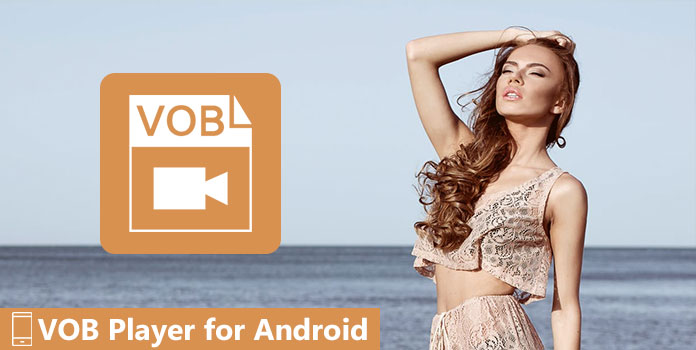
Часть 1: Как играть в VOB на Android с помощью Video Converter Ultimate
Прежде чем искать сторонние VOB-плееры для Android, попробуйте сначала конвертировать VOB для воспроизведения на Android. С этого момента мы рекомендуем AnyMP4 Видео конвертер Ultimate. Это универсальный видеоконвертер, который конвертирует HD-видео 8K / 5K / 4K / 1080p в форматы 500+ со скоростью в 70 раз быстрее. Его основные особенности включают в себя:
- 1. Конвертируйте VOB для воспроизведения на телефоне Android одним щелчком мыши.
- 2. Поддержка широкого спектра форматов вывода и целевых устройств, включая Samsung Galaxy, LG, Sony, Moto и т. Д.
- 3. Импортируйте видео VOB с DVD, жесткого диска и веб-сайтов.
- 4. Редактируйте преобразованные видео VOB с помощью инструментов для обрезки, поворота, обрезки и других инструментов редактирования.
- 5. Используйте оборудование и расширенный алгоритм, чтобы сохранить исходное качество видео при преобразовании.
- 6. Предварительный просмотр преобразованных файлов VOB с помощью встроенного медиаплеера в реальном времени.
- 7. Обработайте десятки видео VOB за несколько минут, используя многопоточную технологию.
Одним словом, Video Converter Ultimate является лучшим альтернативным решением VOB-плееров для Android.
Как конвертировать VOB для Android без потери качества
Шаг 1. Установите лучший конвертер VOB в Android на свой компьютер
Загрузите и установите Video Converter Ultimate на свой ПК с Windows. Есть специальная версия для компьютеров Mac. Когда вам нужно воспроизвести VOB на Android, запустите приложение и импортируйте видеофайлы с помощью «Добавить файлы» с компьютера.

Шаг 2. Выберите выход Android.
После импорта вы можете увидеть все файлы VOB в области библиотеки. Найдите в верхней правой части интерфейса и щелкните стрелку раскрывающегося списка рядом с «Преобразовать все в». Выберите вкладку «Устройство», выберите выход «Android». Этот инструмент также позволяет экспортировать VOB в определенную модель Android, такую как SAMSUNG, HUAWEI, LG, XIAOMI, SONY, HTC и т. Д.
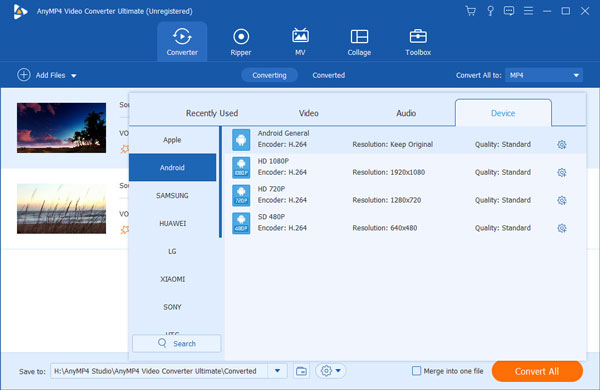
Шаг 3. Конвертируйте VOB для воспроизведения на Android
Перейдите к кнопке «Сохранить в» и выберите указанную папку для сохранения выходных видео. После нажатия кнопки «Конвертировать все» видео VOB будут преобразованы в формат, поддерживаемый Android.

Шаг 4. Повышение качества конвертированного VOB
Когда процесс преобразования будет завершен, вы можете просмотреть преобразованный VOB в медиаплеере на вашем компьютере. Если вас не устраивает качество видео, вы можете перейти на вкладку «Панель инструментов» и нажать на инструмент «Улучшение видео». Добавьте преобразованные видео VOB, а затем выберите «Повышение разрешения», «Оптимизация яркости и контрастности», «Удалить видеошум» или «Уменьшить дрожание видео», чтобы получить желаемый эффект. Наконец, нажмите кнопку «Улучшить», чтобы экспортировать VOB для воспроизведения на Android.

Часть 2: Как играть в VOB на Android с VLC Android
Еще один способ просмотра VOB-видео на мобильных устройствах от Samsung, LG, Sony, Moto, Google и других - это найти хороший VOB-плеер для Android. Согласно нашим лабораторным испытаниям, существует множество сторонних приложений для видеоплееров, способных считывать файлы VOB, но только некоторые из них могут воспроизводить VOB в оригинальном качестве, например VLC для Android. Это хороший выбор, чтобы напрямую наслаждаться файлами VOB на телефоне Android. Во-первых, VLC для Android - это бесплатный VOB-плеер для Android. Кроме того, он может читать и воспроизводить различные видео и аудио форматы, такие как MP3FLAC, SWF, AAC, MP4, MOV, WMV и т. Д., На телефоне Android.
Шаг 1: Убедитесь, что вы загрузили видео VOB на свой телефон Android со своего компьютера или из Интернета. Зайдите в свой Play Store и установите VLC Android на свой телефон.
Шаг 2: Откройте проигрыватель VOB для Android и перейдите на вкладку «Видео», чтобы обнаружить все видеофайлы на вашем телефоне.
Шаг 3: Коснитесь VOB-видео, которое хотите просмотреть, и начните воспроизведение в VLC.
Примечание: Загрузка и декодирование видео VOB на смартфоне может занять некоторое время.
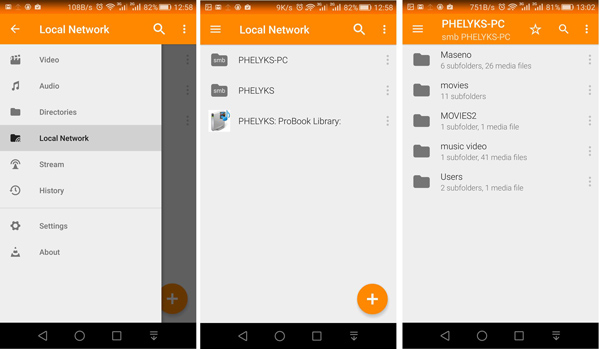
Часть 3: Как играть в VOB на Android с помощью BS Player Free
Еще один VOB-плеер для Android - BS Player. На самом деле, он предлагает две версии, бесплатную и профессиональную. Если вы просто хотите смотреть VOB-видео на своем телефоне Android, достаточно BS Player Free. Преимущество заключается в том, что в BS Player используется технология аппаратного ускорения, поэтому работа с VOB более плавная. Если ваш телефон работает под управлением Android 6.0 или более поздней версии, вы можете использовать его.
Шаг 1: Найдите приложение BS Player Free в Google Play и нажмите кнопку «Установить», чтобы загрузить его на свой телефон.
Шаг 2: Перейдите в раздел приложений и запустите VOB-плеер для Android.
Шаг 3: Перейдите в библиотеку, чтобы отобразить все мультимедийные файлы на вашем телефоне, поддерживаемые плеером, включая видео VOB.
Шаг 4: Нажмите на видео VOB и откройте его на экране медиаплеера, затем нажмите значок воспроизведения, чтобы начать воспроизведение.
Шаг 5: Затем вы можете использовать значки воспроизведения для управления воспроизведением VOB на вашем телефоне Android.
Примечание: BS Player Free содержит множество пользовательских параметров, связанных с воспроизведением VOB, таких как субтитры, соотношение сторон, контрастность и многое другое. Вы можете найти их, нажав на трехточечный значок в верхнем правом углу проигрывателя.
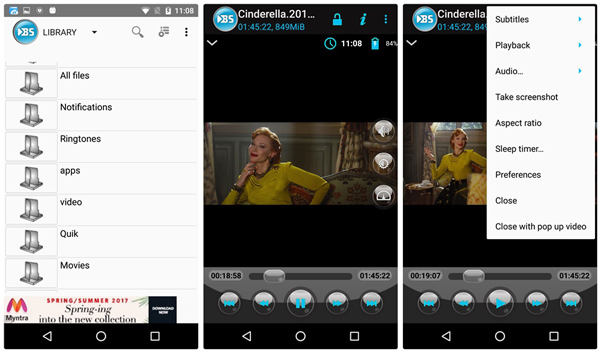
Часть 4: Часто задаваемые вопросы о плеере VOB для Android
Что такое VOB-файл?
VOB - это контейнерный формат в DVD-Video. Он может содержать цифровое видео, аудио, субтитры, меню DVD и навигационный контент. Файлы в VOB могут быть зашифрованы.
Можно ли открыть VOB с помощью проигрывателя Windows Media?
Да. Windows Media Player может открывать файлы VOB в Windows 7/8 / 8.1 / 10.
Могу ли я конвертировать файлы VOB в MP4?
Да. Вам понадобится конвертер VOB в MP4, чтобы перекодировать файлы VOB в видео MP4.
Заключение
Исходя из представлений выше, вы должны понимать, как играть в VOB на устройствах Android. Вообще говоря, есть два способа просмотра VOB на смартфоне: конвертировать VOB в видеоформат, поддерживаемый Android, с AnyMP4 Video Converter Ultimate. Этот способ не требует установки чего-либо на телефон. Если ваш телефон имеет ограниченное пространство для хранения, это лучший способ. С другой стороны, вы можете установить VOB-плеер для Android. Согласно нашему исследованию, VLC Android и BS Player Free совместимы с VOB и другими видеоформатами. Теперь вы можете выбрать свой любимый путь и следовать нашим руководствам, чтобы посмотреть ваши любимые видео.
Читайте также:


